如何设置打印机共享,教您局域网打印机共享怎么
导读:电脑故障电脑故障 当前位置:首页 > 维修知识 > 如何设置打印机共享,教您局域网打印机共享怎么设置我们都知道打印机是电脑的一种输出设备,通过打印机我们可以把电脑中需要的资料通itm知识小测试24小时电脑维修咨询。

我们都知道打印机是电脑的一种输出设备,通过打印机我们可以把电脑中需要的资料通过纸张的方式打印出来,甚至可以很方便的打印成多份。但是对于具体要怎么设置打印机共享很多人都不了解。下面,小编就给大家分享局域网打印机共享设置的图文操作了。
在网络科技的时代,企业离不开网络,离不开电脑和打印机,一般的公司只有一两台打印机,不可能每一台电脑都安装有打印机,所以一般都建设网站会设置局域网打印机共享来方便使用,只是不知道该怎么去设置打印机共享网站优化seo培训,下面,小编就来跟大家讲解局域网打印机共享的设置方法了。
局域网打印机共享怎么设置
在连接打印机的电脑上点击菜单栏,找到“设备和打印机”并点击。
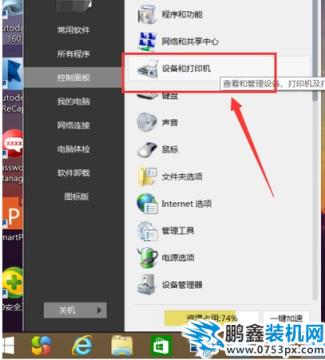
打印机电脑图解1
进入“设备和打印机”的页面,鼠标右键点击打印机的图像,
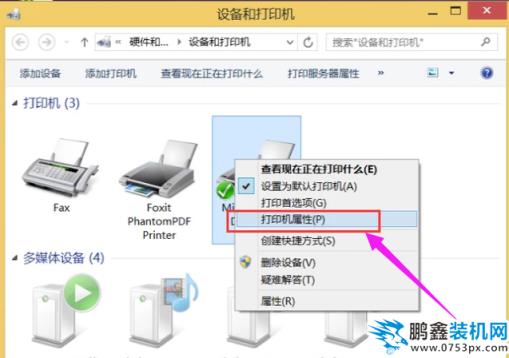
打印机电脑图解2
点击“打印机属性”后点击“共享”。
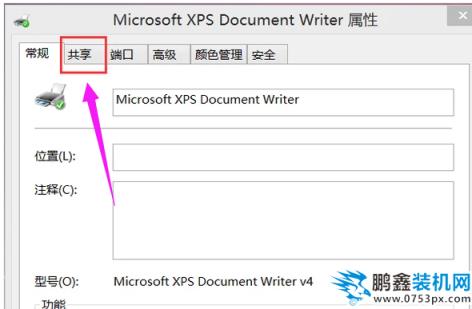
打印机共享电脑图解3
设置好“共享名”后点击“确定”。此时打印机共享设置完成。
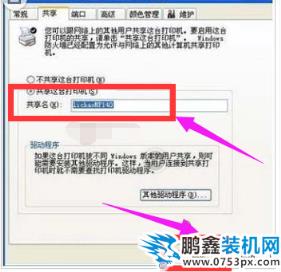
打印机电脑图解4
按“win + R”打开运行,对话框中输入“cmd”并回车,
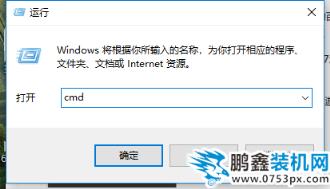
局域网电脑图解5
在弹出界面内输入“ipconfig”,点击回车键。出现如下图的界面,找到第一行,即这台电脑的IP地址,记下此IP地址。
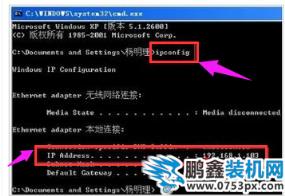
打印机电脑图解6
在其他电脑上按“win + R”打开运行,
在运行的对话框中输入之前记下的IP地址。
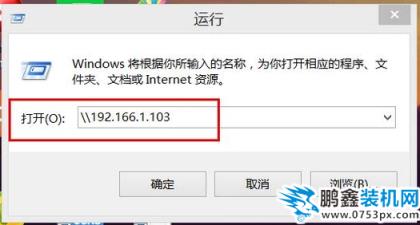
打印机共享电脑图解7
点击“确定”即可找到共享的打印机,实现打印机共享了。
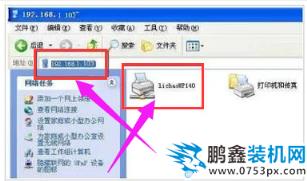
设置打印机电脑图解8
以上就是局域网打印机共享的设置方法了。网站建设制作
声明: 本文由我的SEOUC技术文章主页发布于:2023-07-01 ,文章如何设置打印机共享,教您局域网打印机共享怎么主要讲述打印机,局域网,电脑故障网站建设源码以及服务器配置搭建相关技术文章。转载请保留链接: https://www.seouc.com/article/it_24916.html

















